윈도우10 정품인증 해제 라이센스 비활성화 설정
윈도우10 정품인증 해제 라이센스 비활성화 설정
MS에서 제공하는 운영체제 중 가장 최근에 출시된 윈도우10의 정품인증 라이센스를 활성화했다면 계속 그대로 사용하는 분들이 대부분일 텐데요
한번 등록한 정품 라이선스를 만약 다른 노트북이나 다른PC등에 등록하고자 한다면 현재 사용하고 잇는 정품인증 라이센스 키가 문제가 됩니다.

물론 "마이크로소프트"홈페이지에 접속 후 MS 계정을 통해 디지털 라이센스로 인증 후 하드웨어 트랜스퍼를 신청하느것으로 이 문제를 해결할 수 있습니다.
그러기 위해선 본인 명의의 핸드폰 전화인증을 걸쳐야 하기 때문에 간단하게 윈도우10 정품인증 해제하여 비활성 화하는 방법에 대해 알아보도록 하겠습니다.
윈도우10 정품인증 확인

윈도우10 기준 "정품 인증 문제 해결"을 입력 해 시스템 설정으로 들어갑니다.

현재 저는 Windows 10 Pro 버전을 사용하고 있으며 현재 윈도우 정품인증을 받아 활성화되어 있는 상태입니다.
만약 새로운 키가 있다면 하단에 제품 키 업데이트를 통해 "제품 키 변경"할 수 있습니다.
윈도우10 정품인증 해제 방법
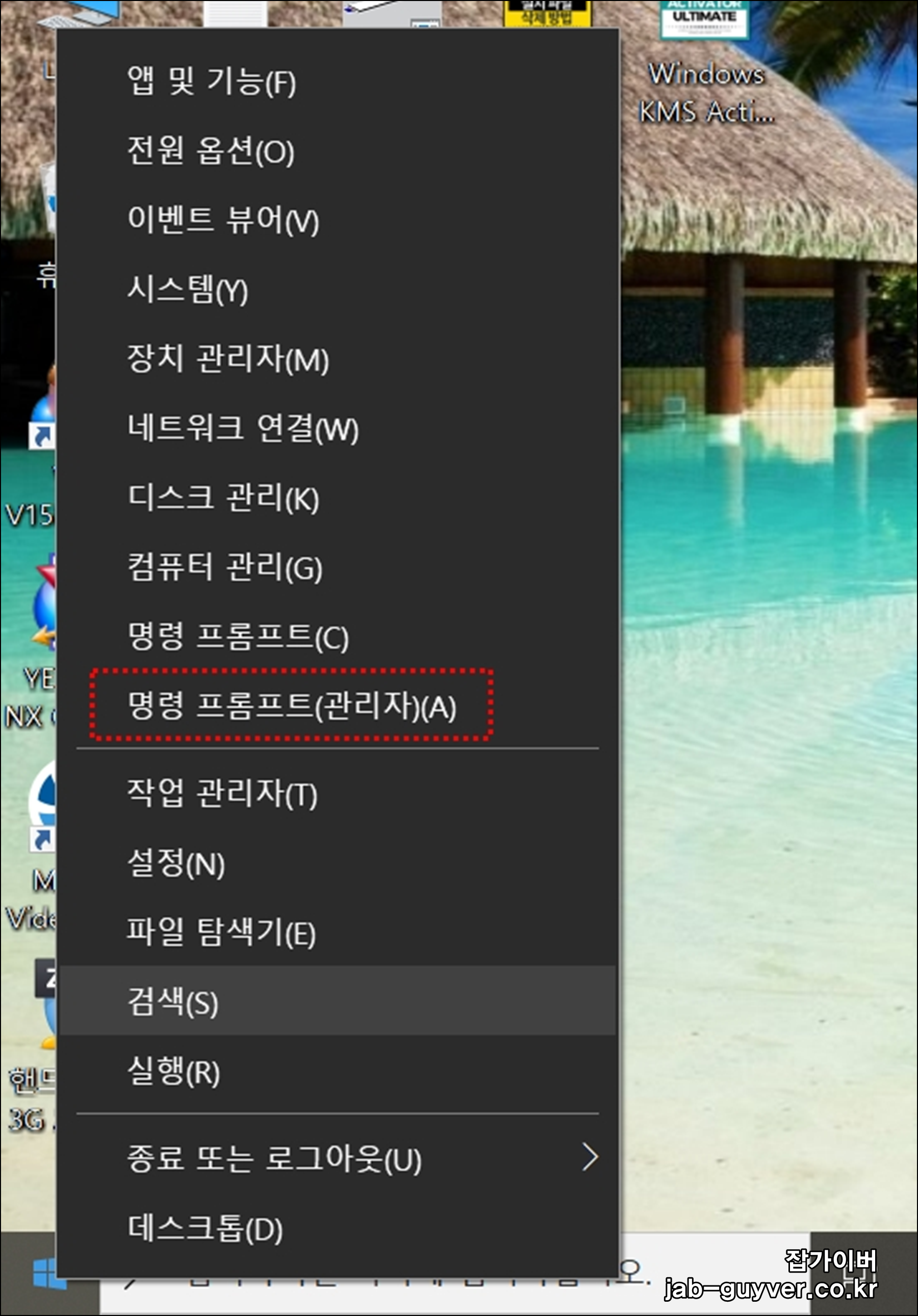

우선 CMD "명령 프롬프트"를 관리자 권한으로 실행해야 합니다.
실행방법은 총 2가지입니다.
- 윈도우 로고 우클릭 "명령 프롬프트 (관리자)"를 선택합니다.
- 검색창에 CMD를 입력 후 관리자권한으로 실행합니다.


그리고 slmgr /cpky 입력 후 엔터를 눌러줍니다.
그럼 윈도우 스크립트 호스트인 레지스트리에서 제품키 삭제가 됩니다.
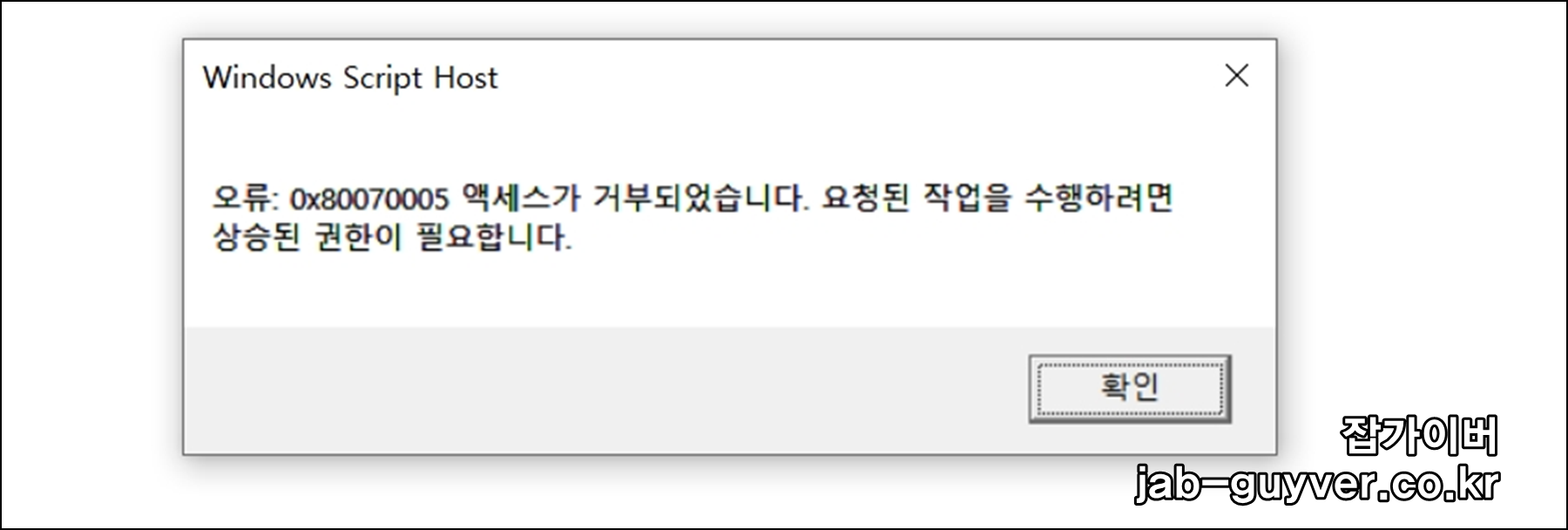
만약 CMD를 관리자 권한으로 실행하지 않으면 0x80070005 액세스가 거부되었습니다 라고 표시됩니다.
이는 요청된 작업을 실행하기 위해서는 높은 권한이 필요하기 때문에 관리자 권한으로 실행이 필요합니다.

추가로 slmgr /upk를 입력합니다.
그럼 윈도우 제품키가 제거가 완료됩니다.
이후 새로운 장비에 윈도우10 정품 제품키를 입력합니다.
그 외에 크랙을 이용한 정품인증 해제 방법으로는 KMS Cleaner를 사용하는 방법도 있습니다.
윈도우10 무료 제품키 라이센스
만약 새로운 제품키가 없다면 "윈도우10 정품인증 Tool인 KMS"를 참고하며 무료로 배포중인 윈도우 제품키 등록하기 원한다면 아래 제품키를 등록합니다.
| 윈도우10 버전 | 윈도우 무료 제품키 |
| Windows 10 Pro | W269N-WFGWX-YVC9B-4J6C9-T83GX |
| Windows 10 Pro N | MH37W-N47XK-V7XM9-C7227-GCQG9 |
| Windows 10 Home | TX9XD-98N7V-6WMQ6-BX7FG-H8Q99 |
| Windows 10 Home N | 3KHY7-WNT83-DGQKR-F7HPR-844BM |
| Windows 10 Enterprise | NPPR9-FWDCX-D2C8J-H872K-2YT43 |
| Windows 10 Enterprise KN | DPH2V-TTNVB-4X9Q3-TJR4H-KHJW4 |
| Windows 10 Education | NW6C2-QMPVW-D7KKK-3GKT6-VCFB2 |
| Windows 10 Education KN | 2WH4N-8QGBV-H22JP-CT43Q-MDWWJ |
최신버전의 KMSAutonet을 이용한 정품인증 및 정품 노트북을 사용하는분들은 자체적으로 제공하는 윈도우 정품 시리얼넘버를 확인하는 방법도 함께 참고하세요
Q&A
정품 인증된 윈도우10을 다른 PC에 설치하려면 어떻게 하나요?
정품 인증을 디지털 라이선스 방식(MS 계정 연동)으로 했을 경우, 마이크로소프트 계정에 로그인한 상태에서 다른 PC에 설치 후 정품 인증 문제 해결을 통해 인증을 이전할 수 있습니다.
단, 하드웨어 구성의 차이에 따라 인증이 거절될 수 있으므로, 동일한 사용자 및 계정 정보가 유지돼야 합니다.
CMD로 제품키를 완전히 삭제하려면 어떻게 하나요?
다음 명령어를 순서대로 입력하세요. 반드시 관리자 권한으로 실행해야 합니다.
- slmgr /upk → 제품키 제거
- slmgr /cpky → 레지스트리에 저장된 제품키 정보 삭제
- slmgr /rearm (필요시) → 인증 리셋
윈도우 제품키 삭제 후 시스템을 재시작하면 정품 인증이 해제된 상태가 됩니다.
명령어 입력 시 “0x80070005 접근 거부” 오류가 나와요
이 오류는 CMD를 관리자 권한으로 실행하지 않았을 때 발생합니다.
반드시 명령 프롬프트(관리자)로 실행 후 명령어를 입력해야 권한이 부여되어 작

동합니다.
윈도우10 정품 제품키를 확인할 수 있는 방법은?
다음 명령어를 통해 현재 시스템에 등록된 일부 제품키를 확인할 수 있습니다:
wmic path softwarelicensingservice get OA3xOriginalProductKey단, BIOS에 내장된 OEM 키만 출력되며, 디지털 라이선스 또는 KMS 인증 제품은 표시되지 않을 수 있습니다.
무료로 배포된 윈도우10 제품키를 사용해도 되나요?
MS에서 제공하는 공용 설치용 테스트 키이며, 일시적으로 설치 및 설정은 가능하지만 영구 정품 인증은 되지 않습니다.
예: Windows 10 Pro용 W269N-WFGWX-YVC9B-4J6C9-T83GX 등KMS 방식은 비공식 툴이므로 기업 또는 교육기관 외에서는 사용을 권장하지 않으며, 정품 사용자라면 정식 라이센스 키를 사용하는 것이 안정적입니다.
디지털 라이선스와 제품 키 입력 방식의 차이는?
| 항목 | 디지털 라이선스 | 제품 키 입력 방식 |
| 인증 방식 | MS 계정 연동 | 고유한 25자리 제품 키 입력 |
| 인증 복구 | 로그인만으로 가능 | 키 재입력 필요 |
| 하드웨어 변경 시 | 일부 부품까지 자동 인증 | 대부분 재인증 필요 |
| 동일 PC 재설치 | 로그인 후 자동 인증 가능 | 키를 보관하고 있어야 재입력 가능 |
라이센스가 정품인데도 인증이 되지 않는 경우는?
- 제품 키가 해당 버전과 일치하지 않음
(예: Home 키로 Pro 인증 시도) - 하드웨어 변경으로 디지털 라이센스 불일치
- KMS 툴 사용 후 레지스트리/서비스 잔존 → 이 경우 KMS Cleaner 사용 또는 윈도우 클린 설치 권장
정품 인증 상태를 확인하는 명령어는?
slmgr /xpr→ 정품 여부 및 인증 만료 여부 확인
slmgr /dli→ 제품 ID 및 인증 채널 정보 확인 (KMS, OEM 등)
정품 인증 해제 후 다시 인증하고 싶으면 어떻게 하나요?
CMD에서 다음 명령어를 입력하여 새 키를 등록합니다:
slmgr /ipk XXXXX-XXXXX-XXXXX-XXXXX-XXXXX slmgr /ato
제품키 변경은 GUI에서도 가능하나요?
네.
설정 > 업데이트 및 보안 > 정품 인증 > 제품 키 변경 경로에서 쉽게 새 키를 등록할 수 있습니다.
OEM 키를 타 기기에서 사용할 수 있나요?
OEM(제조사 번들) 라이센스는 최초 설치된 하드웨어에 귀속되며, 다른 기기에 재사용 불가능합니다. 정품 인증을 위해서는 리테일(BOX) 라이센스 또는 디지털 라이선스를 사용해야 합니다.
윈도우10 무료 제품키 라이센스
'IT 리뷰 > 윈도우 Tip' 카테고리의 다른 글
| 윈도우10 EFI 시스템 파티션 삭제 초기화방법 (0) | 2025.04.02 |
|---|---|
| Cinema4D 학생용 라이센스 신청 발급 설치방법 (0) | 2025.04.02 |
| 윈도우 - Windows Insider Preview 평가판 평가본 워터마크 로고 없애기 (0) | 2025.04.01 |




댓글